스마트싱스(SmartThings)에 사운드바 기기 추가 방법
스마트싱스(SmartThings)에 AV(사운드바) 기기 추가 하는 방법 (안드로이드폰 해당)
준비 사항
- 사운드바 전원을 켬
- 무선 공유기 전원 켬 (인터넷 가능 체크)
- 무선 공유기와 스마트폰 연결
- 사운드바 위치에서 무선 공유기 신호 세기 체크
기기 추가
- 모바일 SmartThings 앱을 통한 AV 기기 추가 진행
진행 방법
① 사전 준비 완료 후 모바일용 스마트싱스 실행
② 홈 화면에서 우측 상단의 추가(+) 선택
③ 기기 선택
④ AV 선택
⑤ 제조사 선택
⑥ AV 종류를 사운드바로 선택
⑦ 등록 시작하기 화면이 나오면 시작 선택
⑧ 기기가 설치될 장소와 방 선택
⑨ 약 10M 이내 전원 켜진 상태에서 사운드바 검색
⑩ 검색된 사운드바 중 추가할 사운드바 선택
⑪ 사운드바와 연결중 표시
⑫ 연결할 사운드바에서 음량 내리기 버튼 누름
⑬ 사운드바에 사용할 무선 공유기 선택
⑭ 삼성계정에 제품 등록 중 표시
⑮ 제품 이름 설정 후 다음 선택
⑯ 기기 추가 완료
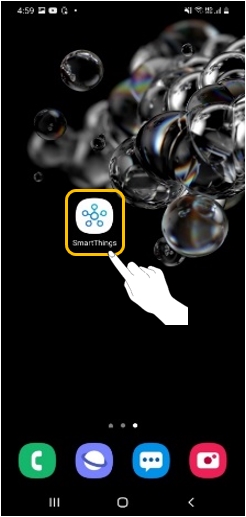
① 모바일용 스마트싱스 실행
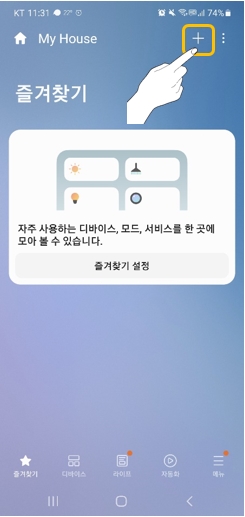
② 홈 화면에서 우측 상단의 추가(+) 선택
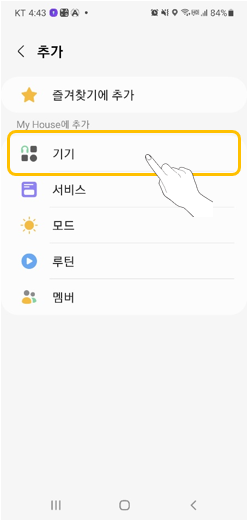
③ 기기 선택
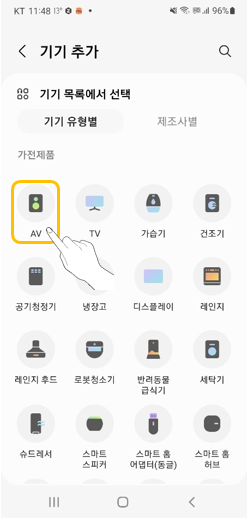
④ AV 선택
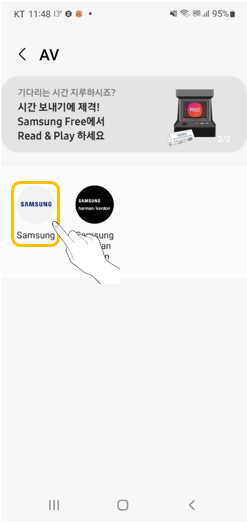
⑤ 제조사 선택
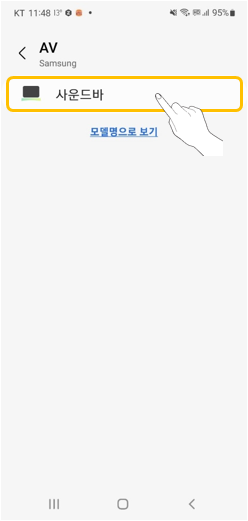
⑥ AV 종류를 사운드바로 선택
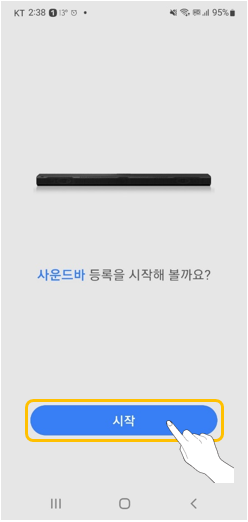
⑦ 등록 시작하기 화면이 나오면 시작 선택
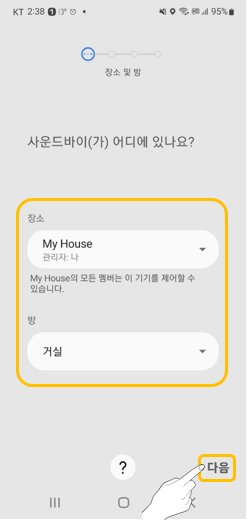
⑧ 기기가 설치될 장소와 방 선택
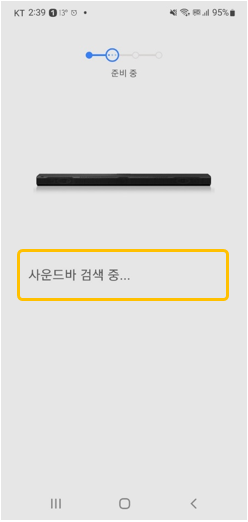
⑨ 10M이내 전원 켜진 상태에서 사운드바 검색
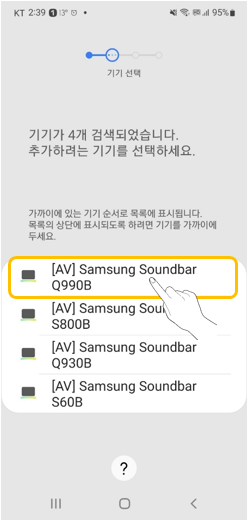
⑩ 검색된 사운드바 중 추가할 사운드바 선택
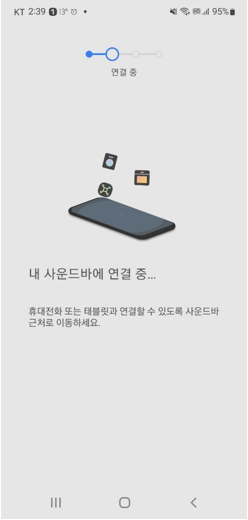
⑪ 사운드바와 연결중 표시
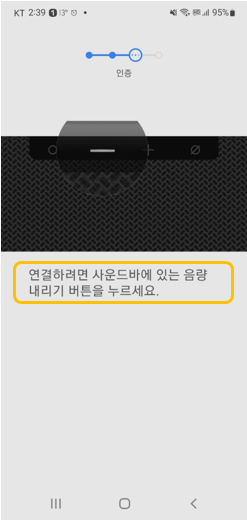
⑫ 연결할 사운드바에서 음량 내리기 버튼 누름
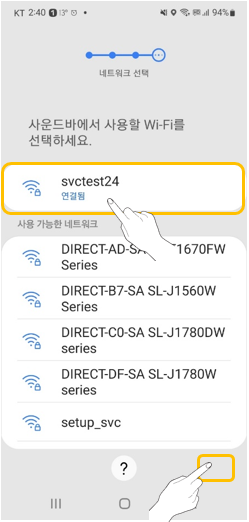
⑬ 사운드바에 사용할 무선 공유기 선택
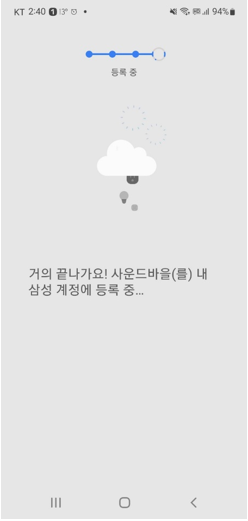
⑭ 삼성계정에 제품 등록 중 표시
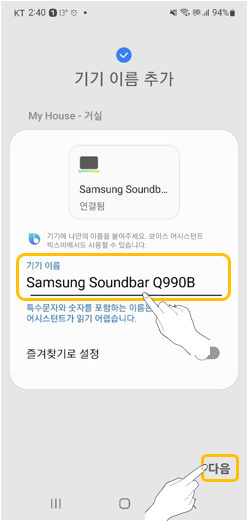
⑮ 제품 이름 설정 후 다음 선택
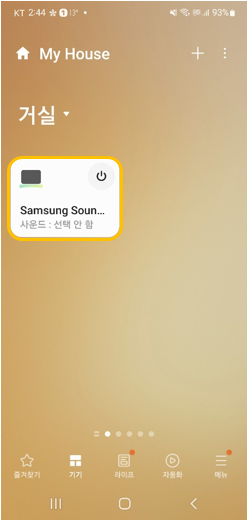
⑯ 기기 추가 완료
스마트싱스(SmartThings)에 사운드바 추가 하는 방법 (아이폰 해당)
준비 사항
- 사운드바 전원을 켬
- 무선 공유기 전원 켬 (인터넷 가능 체크)
- 무선 공유기와 스마트폰 연결
- 사운드바 위치에서 무선 공유기 신호 세기 체크
기기 추가
- 모바일 SmartThings 앱을 통한 AV기기 추가 진행
※ 안드로이드폰과 기기 추가하는 방법은 동일합니다.
진행 방법
① 사전 준비 완료 후 모바일용 스마트싱스 실행
② 홈 화면에서 우측 상단의 추가(+) 선택
③ 기기 선택
④ AV 선택
⑤ 제조사 선택
⑥ 개인정보 이용 동의 체크 후 하단 동의 선택
⑦ 등록 시작하기 화면이 나오면 시작 선택
⑧ 기기가 설치될 장소와 방 설정 후 다음 선택
⑨ 주변 사운드바가 검색(약 10M 이내 검색) 되면 추가할 사운드바 선택
⑩ 사운드바와 연결중 표시
⑪ 연결할 사운드바에서 음량 내리기 버튼 누름
⑫ 사운드바가 사용할 무선 공유기(Wi-Fi) 선택 및 암호 입력
⑬ 사운드바에 Wi-Fi 정보 전송
⑭ 삼성계정에 제품 등록 중 표시
⑮ 제품 이름 설정 후 다음 선택
⑯ 기기 추가 완료
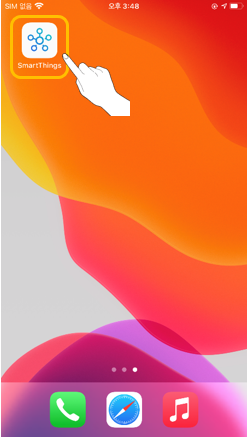
① 모바일용 스마트싱스 실행

② 홈 화면에서 우측 상단의 추가(+) 선택
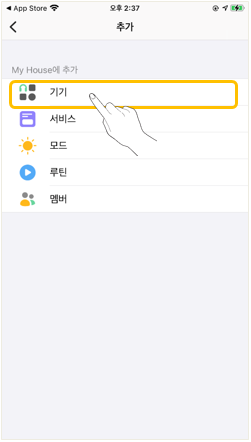
③ 기기 선택
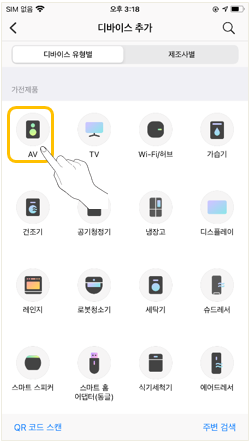
④ AV 선택
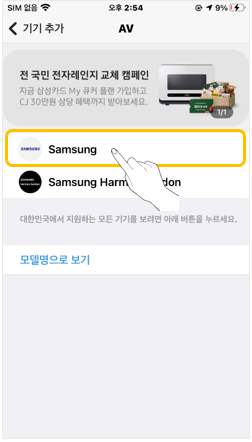
⑤ 제조사 선택
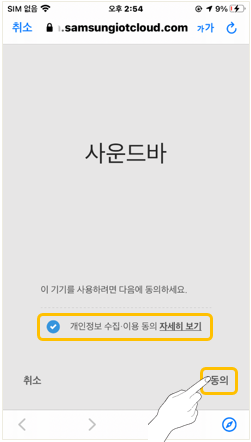
⑥ 개인정보 이용 동의
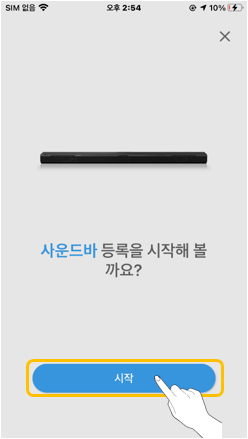
⑦ 등록 시작하기 화면이 나오면 시작 선택
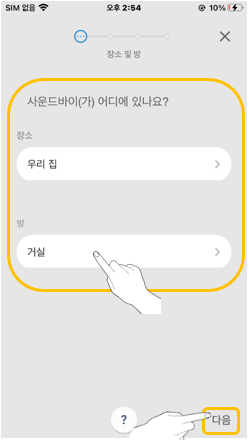
⑧ 기기가 설치될 장소와 방 설정 후 다음 선택
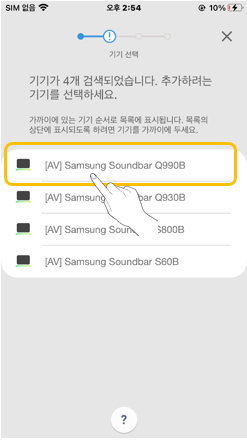
⑨ 사운드바가 검색되면 추가할 사운드바 선택
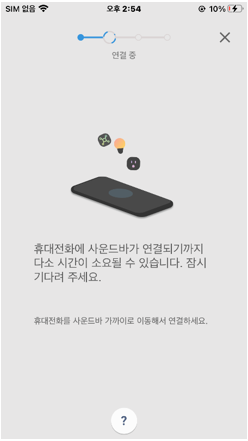
⑩ 사운드바와 연결중 표시
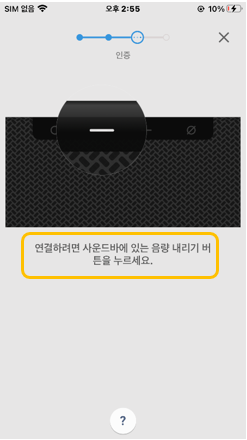
⑪ 연결할 사운드바에서 음량 내리기 버튼 누름
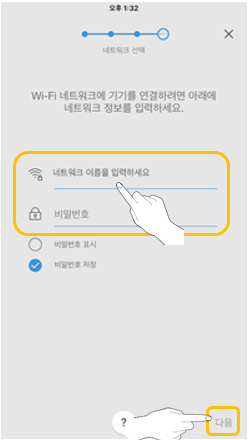
⑫ 사용할 무선 공유기 선택 및 암호 입력
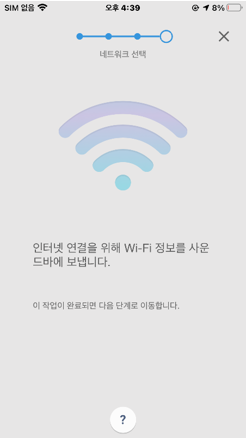
⑬ 사운드바에 Wi-Fi 정보 전송
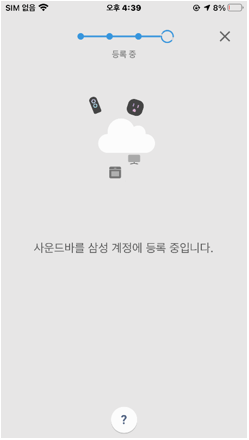
⑭ 삼성계정에 제품 등록 중 표시
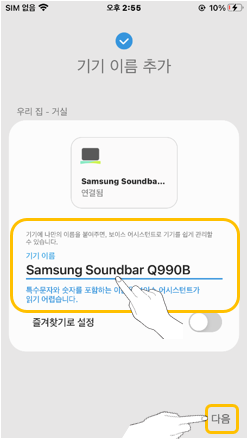
⑮ 제품 이름 설정 후 다음 선택
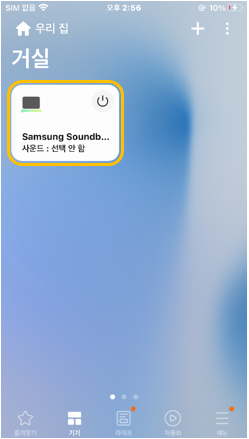
⑯ 기기 추가 완료
※ SmartThings UX2.5 기준으로 작성된 자료입니다. 향후 UX업데이트 시 내용은 변경될 수 있습니다.

